EDUROAM beállítás - telefonon, tableten
FIGYELEM!
A hivatalos beállítási segédleten túl - szigorúan helyi tapasztalatokon alapuló - beállítási lehetőségeket is bemutatunk.
Felhívjuk minden érintett figyelmét, hogy a hivatalos app helyett használt módszerek ugyan működnek, de a kapcsolat biztonsága nem szavatolható.
Ennek tükrében NEM javasoljuk ezen hálózat használatakor a kényes netes szolgáltatások (banki belépés, online fizetés, stb.)
igénybevételét!
Kérjük a fentiek szíves tudomásulvételét!
Jó tanács: sikeres csatlakozás esetén a régebbi iskolai wifi-ket az eszközzel "felejtesd el", különben hol erre, hol arra fog csatlakozni a készüléked!
| Hivatalos beállítási segédlet: |
| A NIIF oldalán található leírások: |
 Android
AndroidiOS Windows Phone |
|
Saját beállítási segédlet: (Android 8.1.0-ás tableten tesztelve) 2019. júliusi tapasztalat... :-( |
|
1.) Előkészítés - pl. otthon... a) A Play Áruházból telepítsd az eduroamCAT alkalmazást! b) FONTOS! Ne nyisd meg! c) Kedvenc böngésződben nyisd meg a https://cat.eduroam.org oldalt! d) Keresd meg a "Kattintson ide a eduroam telepítőjének letöltéséhez" gombot! d) Jobbra fent válaszd a "Sulinet" hálózatot! e) Töltsd le a fájlt! Ha nem ismeri fel az operációs rendszeredet, a gomb alatt van egy "Válasszon egy másik telepítőt a letöltéshez" link, menj rá, válaszd ki az operációs rendszeredet és így töltsd le a fájlt (eduroam-android_xxxx.Sulinet.eap-config)! 2.) Befejezés - itt a suliban... a) Nyisd meg az eduroamCAT app-ot! b) Engedélyezd a földrajzi hely és a fájlok elérése opciót! c) A "Nearby Configs" részen válaszd ki a "Sulinet" hálózatot! d) Megjelenik a konfigurációs összegzés, ha a képpel megegyező, mehet az "Install"! e) Az email-ben kapott felhasználónevedet és a jelszavadat kell megadnod - és kész is...! Automatikusan csatlakozol az "eduroam" SSID-ra. f) Jó tanács: a régebbi iskolai wifi-ket az eszközzel "felejtesd el", különben hol erre, hol arra fog csatlakozni a készüléked! |
| Saját tapasztalatok (...és ez a lényeg...): |
| Azoknál a készülékeknél, ahol egyszerűen, név/jelszó megadásával lehet csatlakozni, az alábbi beállítások szükségesek (android-verziótól függően eltérő elnevezések lehetnek): Az elérhető wifi-hálózatoknál ki kell választani az 'eduroam'-ot, csatlakozni, majd az alábbiakat megadni: * felhasználónév: ...@szerb-antal.edu.hu * FIGYELEM! 2022. október 1-től CSAK a ...@szerb-antal.edu.hu forma használható! * anonym hozzáférés vagy üres, vagy ugyanaz * jelszó: az e-mail-ben kapott (nem változtatható!) * EAP-módszer: PEAP * hitelesítés 2. fázis: MSCHAPV2 * tanusítvány: nincs vagy ne kérje |
| ANDROID 6 (Marshmallow): |
 Tapasztalatok szerint gond nélkül megy...
Tapasztalatok szerint gond nélkül megy...... a hivatalos segédlet alapján, az eap fáj letöltésével és az eduroamCAT app telepítésével; ... illetve egyszerűen az 'eduroam' hálózatot kiválasztva, név és jelszó megadásával. |
| ANDROID 7 (Nougat): |
 ... egyes készülékeken a név/jelszó páros megadásával működik;
... egyes készülékeken a név/jelszó páros megadásával működik;... másikokon nem; ... a Play Áruházból az 'eduroam connector' (EntroLink Co LTD) letöltésével és használatával megy (a 'Network' menüben a PEAP-MSCHAPV2-t kell választani). |
| ANDROID 8 (Oreo): |
 Érdekes, mert...
Érdekes, mert...... egyes készülékeken a hivatalos leírás lépéseit követve megy; ... más készülékeken így nem működik; ... egyes készülékeken a név/jelszó páros megadásával működik; ... másikokon nem; ... a Play Áruházból az 'eduroam connector' (EntroLink Co LTD) letöltésével és használatával megy (a 'Network' menüben a PEAP-MSCHAPV2-t kell választani). |
| ANDROID 9 (Pie): |
 A hivatalos segédlet alapján nem megy, ellenben az Android 8-nél ismeretett 'eduroam connector' (EntroLink Co LTD) app-pal szépen működik.
A hivatalos segédlet alapján nem megy, ellenben az Android 8-nél ismeretett 'eduroam connector' (EntroLink Co LTD) app-pal szépen működik.
|
| ANDROID 10 (Q): |
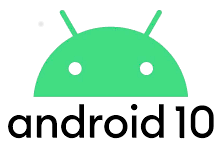
A hivatalos segédlettel ugyan nem próbáltuk, de egyszerűen név/jelszó párossal tökéletesen megy. |
